【Linux】Linux基础之权限
目录
一、Linux中的用户
Linux中主要有两种用户:
- root,超级用户
- 非root,普通用户(xxx)
一般情况下root只有一个,但是可以有多个普通用户
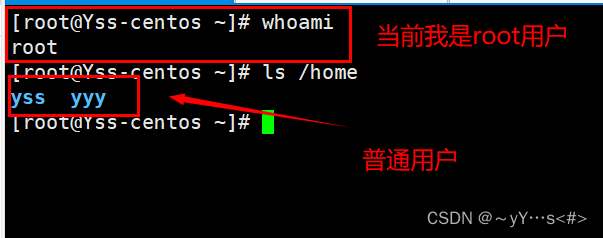
1.1 用户之间的身份切换
指令1:su -
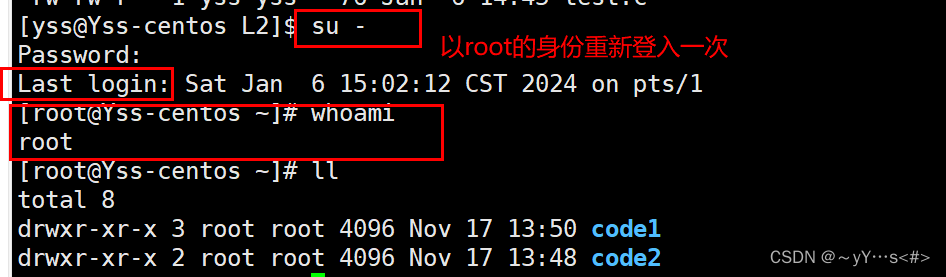
指令2:su
普通用户,切换成超级用户:
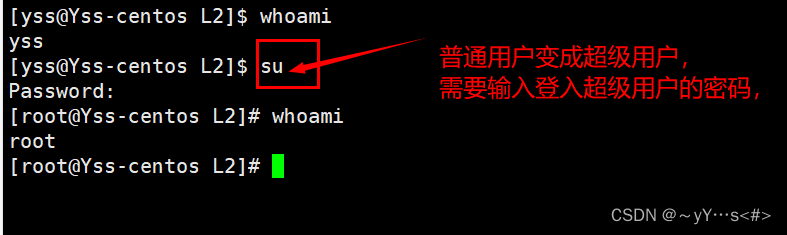
输入密码时,密码不显示。
超级用户切换成普通用户:
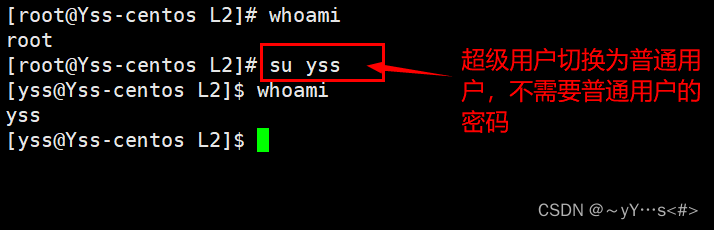
普通用户切换为另一个普通用户:
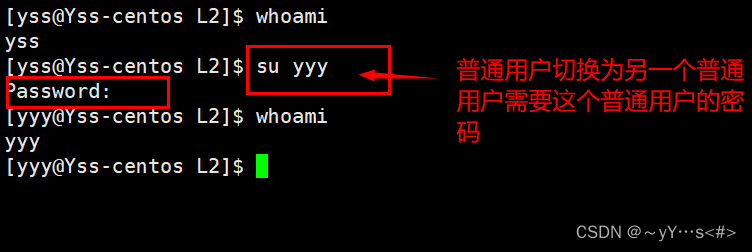
用户的身份切换后,可以用两种方式返回到原来切换前的用户:
- 输入exit
- ctrl + d
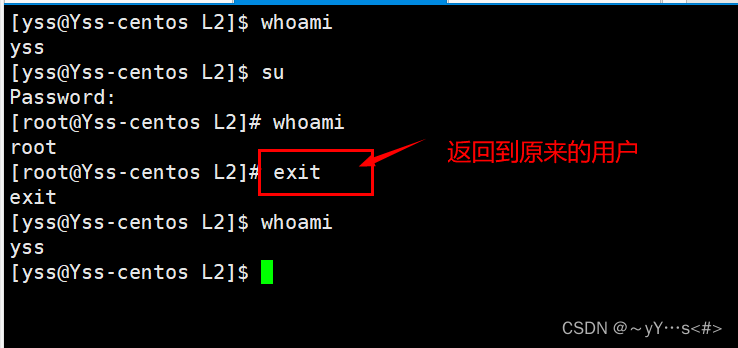
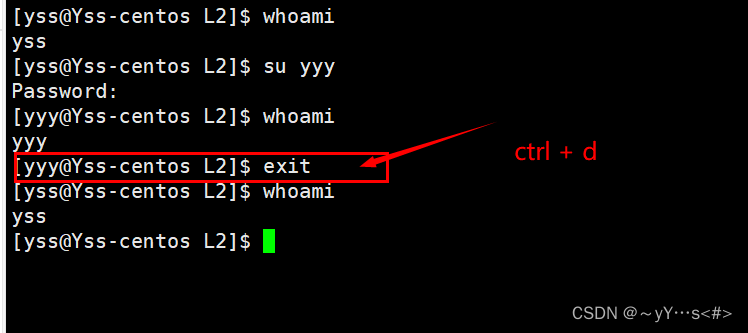
1.2 指令提权
当要执行一条指令,必须是超级用户的身份才行,但是又不想切换成超级用户,还是普通用户的身份,只是可以拥有超级用户的权限去执行这条指令,使用指令:
sudo + 操作指令
比如我想以超级用户的权限去执行一条指令:
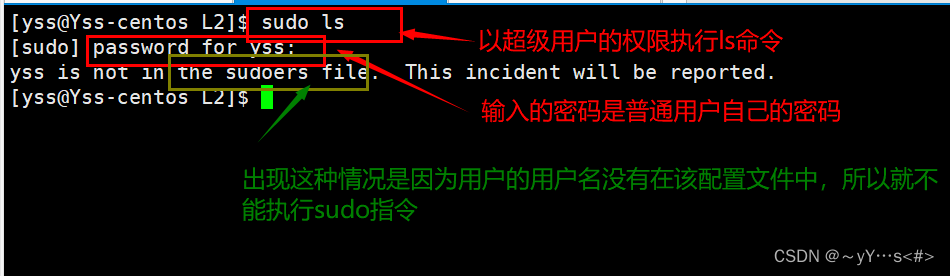
如何添加配置文件:
vim /etc/sudoers
配置完普通用户可以使用sudo
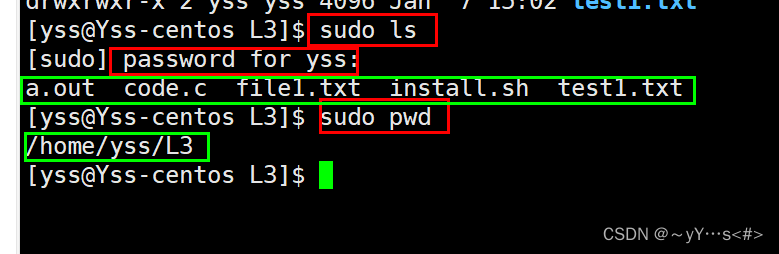
第一次需要普通用户的密码,后面再使用sudo不需要密码。
二、权限管理
2.1 文件权限
Linux下一切皆是文件,文件权限主要分为群体和操作对象的属性。权限的出现是用来限制用户的,这里的用户可以是root超级用户、普通用户。Linux中的群体更多代表的是角色,有——拥有者、所属组、other。用户是否受权限的限制在于这个用户的角色是否有相应的文件权限属性,文件权限属性有——r(读)、w(写)、x(执行)。比如小明是某小学的校长,那么他就有管理这个学校的权限,换句话说小明可以管理这个学校,是因为他叫小明,还是因为他是这个学校的校长呢?很明显,因为小明是这个学校的校长,所以他才能管理整个学校,但是他没有管理其他学校的权限。
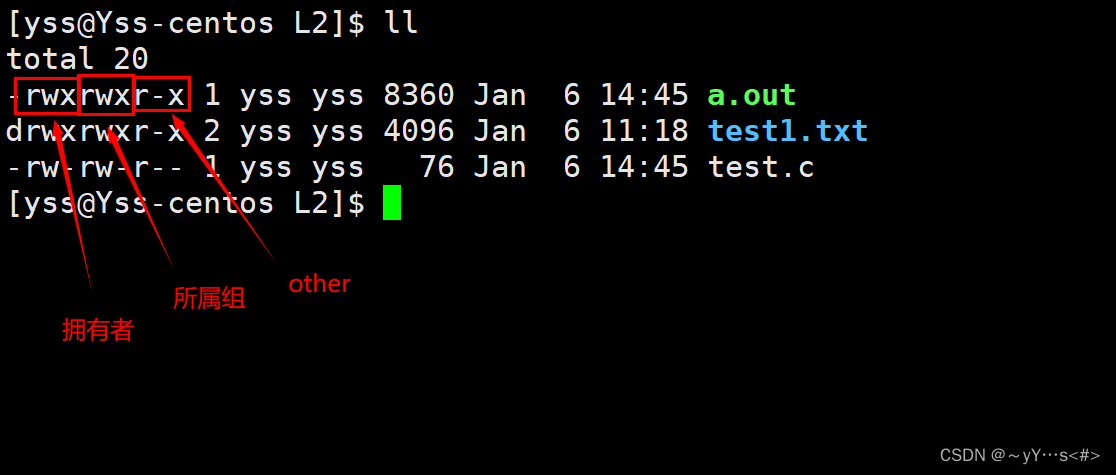
有r代表可读,有w代表可写,有x代表可执行,是横线说明没有该权限
2.2 权限操作
权限的属性是可以修改的:
- 指令:chmod
- 拥有者——user——u
- 所属组——group——g
- 其他用户——other——o
具体操作如下:

+代表可以增加权限,-代表可以去掉权限
如果一个一个操作太麻烦了,可以使用a+或者a-来操作,a代表所有角色
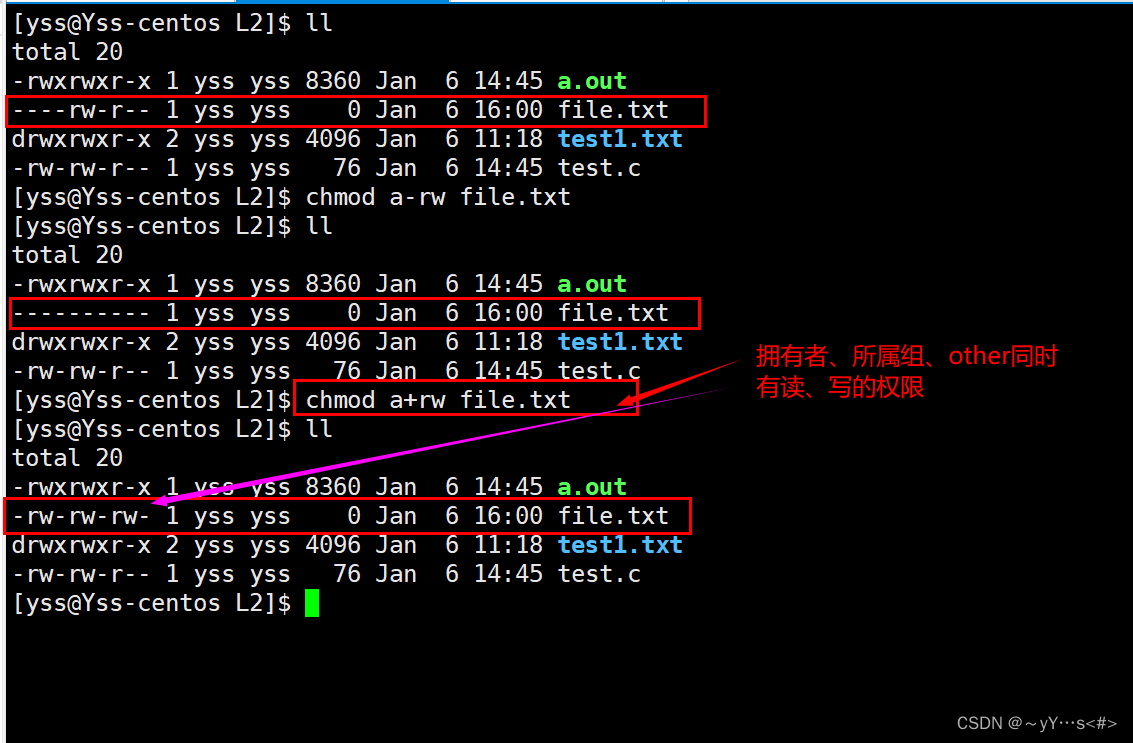
除此之外,还可以使用二进制的形式来操作,每个角色都有三种权限,有是1,没有是0。有3个1转换成八进制是7,只有读的权限转换成八进制是4,只有写的权限转换成八进制是2,只有执行的权限转换成八进制是1。可输入3个数,这3个数字分为是拥有者、所属组、other的权限。
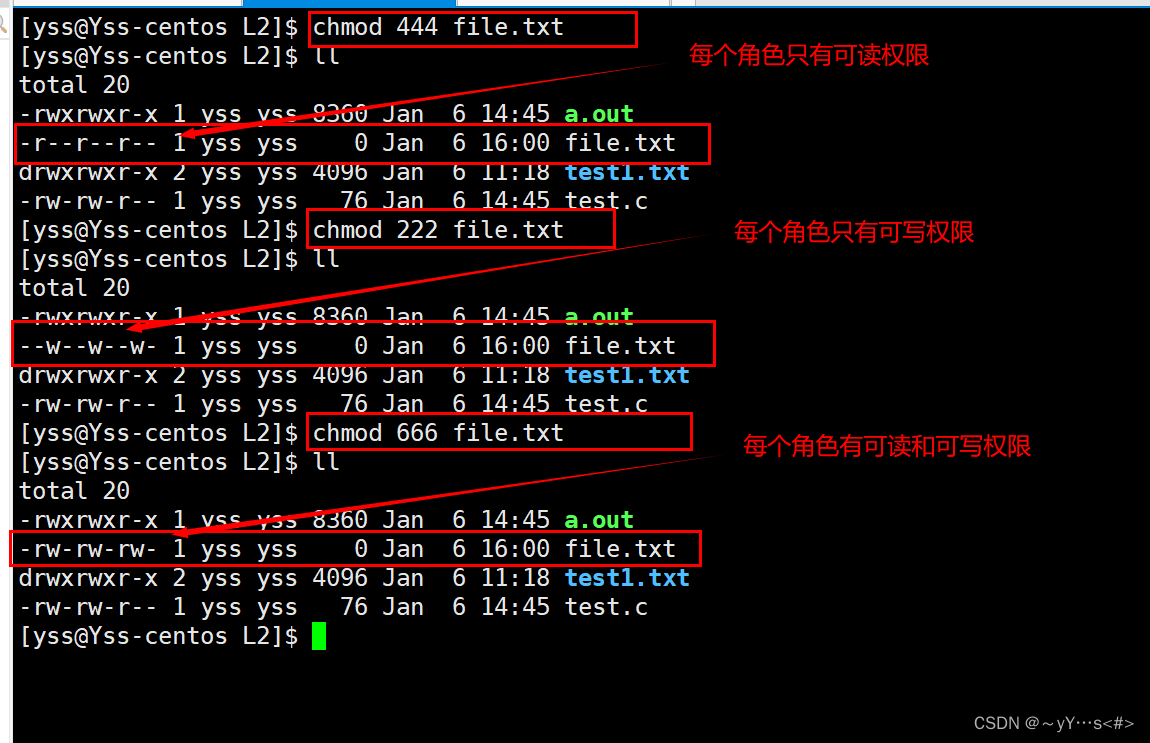
有对应的权限才能有对应的操作
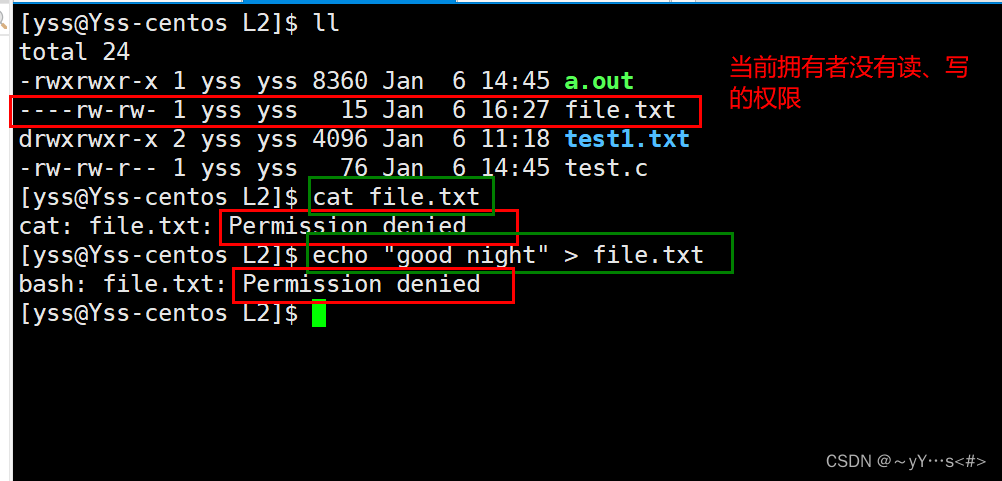
增加上读写的权限
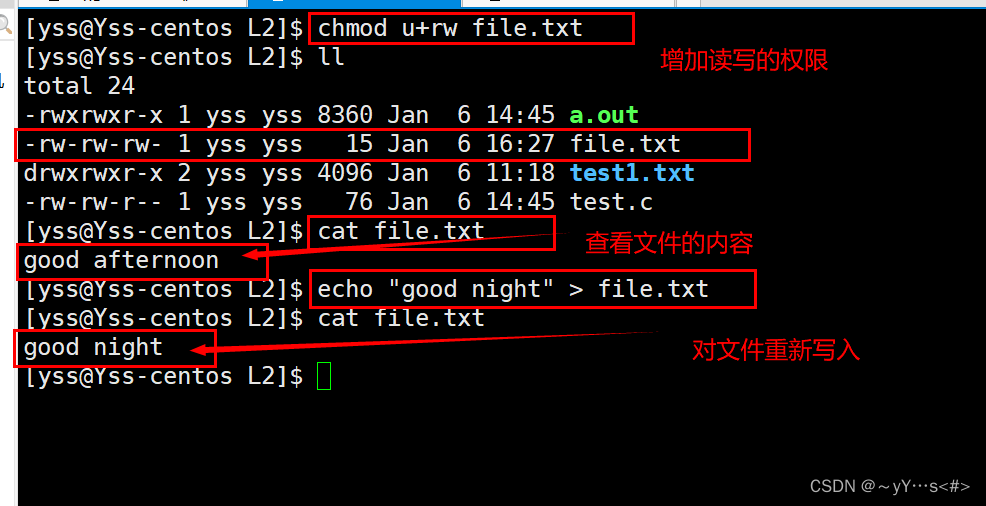
读写的权限我们已经知道了,现在看看执行权限是怎么回事
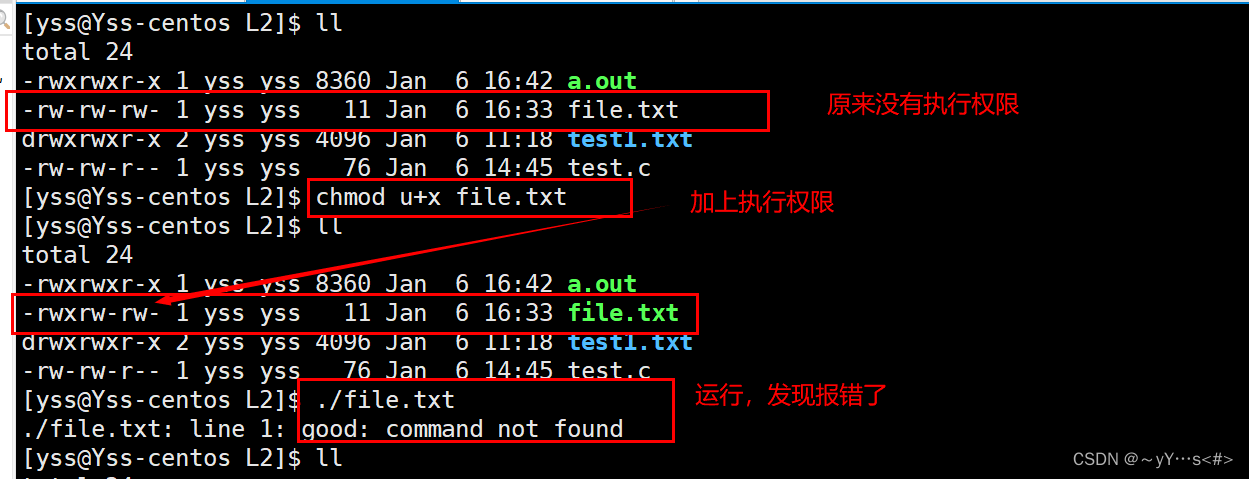
file.txt有执行权限,但是不能被执行,因为Linux的文件可执行必须有两个条件,缺一不可:
- 有可执行的权限(x)
- 必须是一个可执行的程序
file.txt文件虽然有可执行的权限但是它不是可执行的程序,所以不能运行。看可以被运行的:
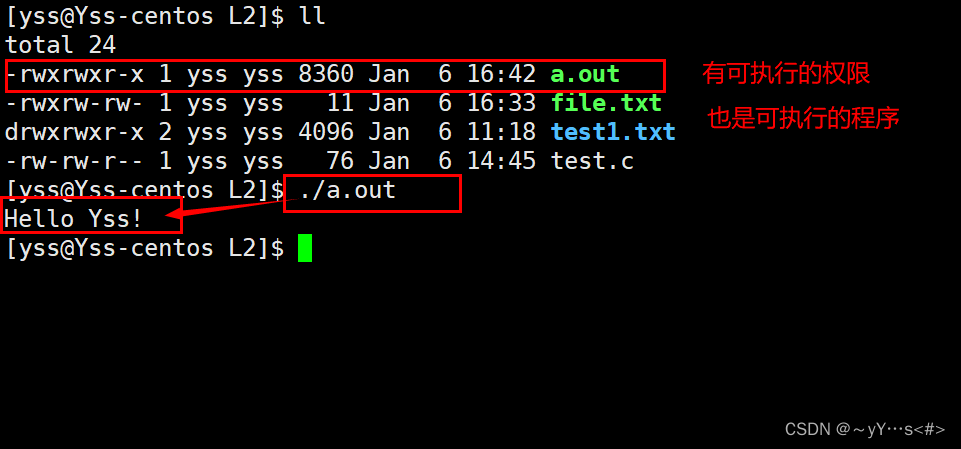
特殊的情况:
普通用户查看一个文本文件,该拥有者必须要有 r 读的权限
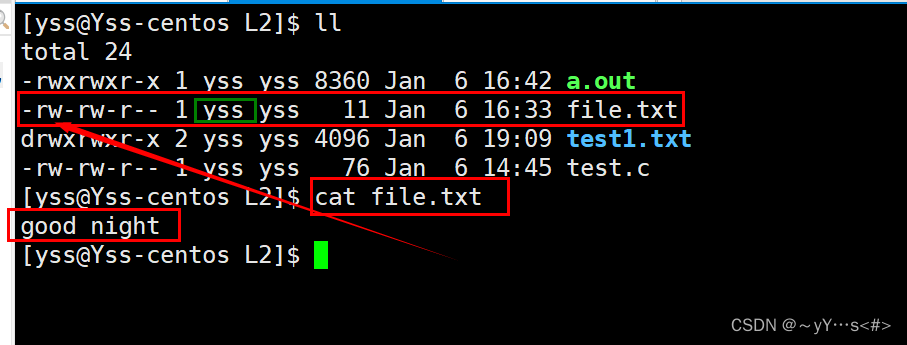
如果把拥有者的读权限去掉,会发生什么:
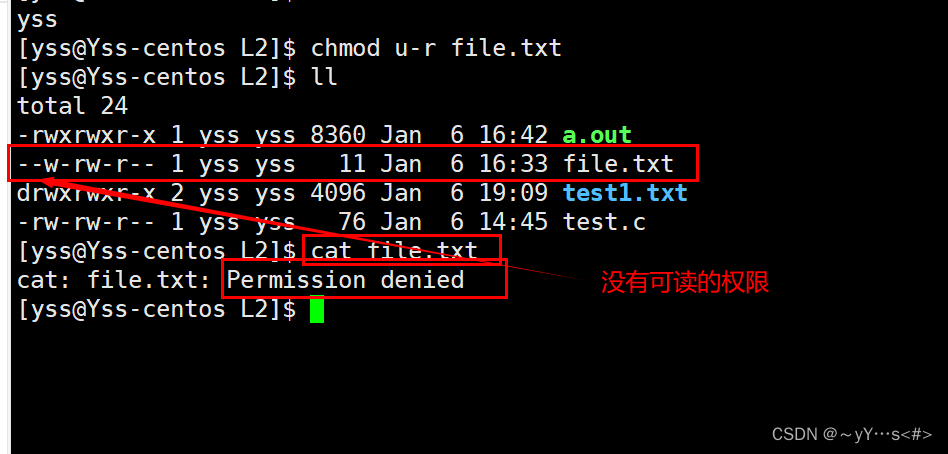
操作不被允许,但是我们发现它的所属组有 r 的权限,为什么不行呢?因为系统只识别拥有者是否有可读权限,也就是说,这个文件是yss创建的,同时目前的身份是yss,那么它就只看yss拥有者是否有可读的权限,只以第一次的识别为标准,后面的所属组是否有 r 它就不看了。
这里先使用一下chown修改拥有者:
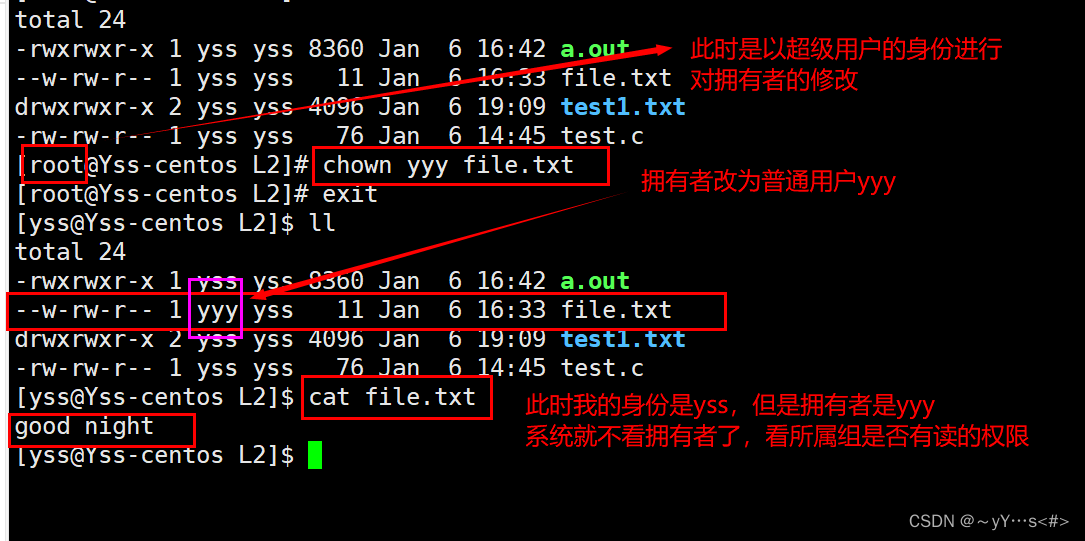
如果把身份改为yyy,是否还能查看呢?
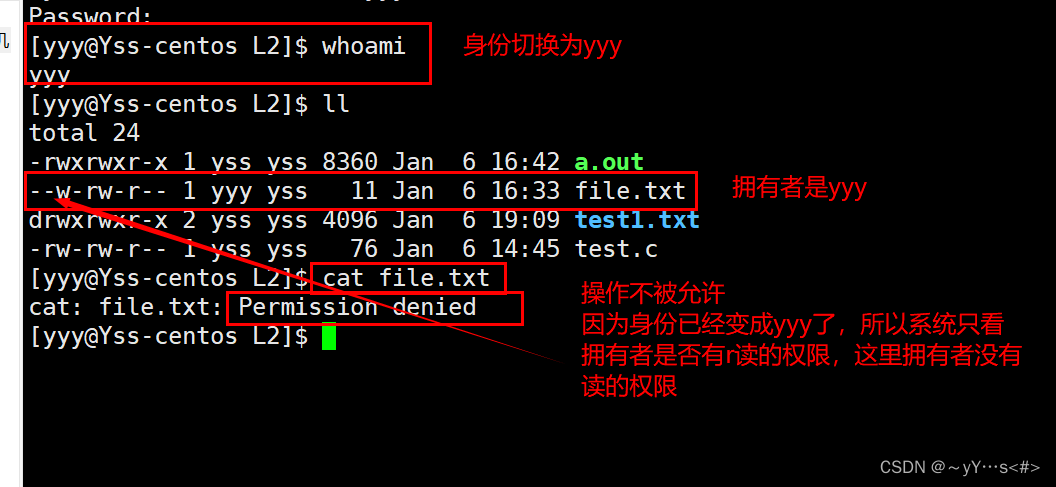
以上的权限管理只是对于普通用户,root超级用户不受权限控制:
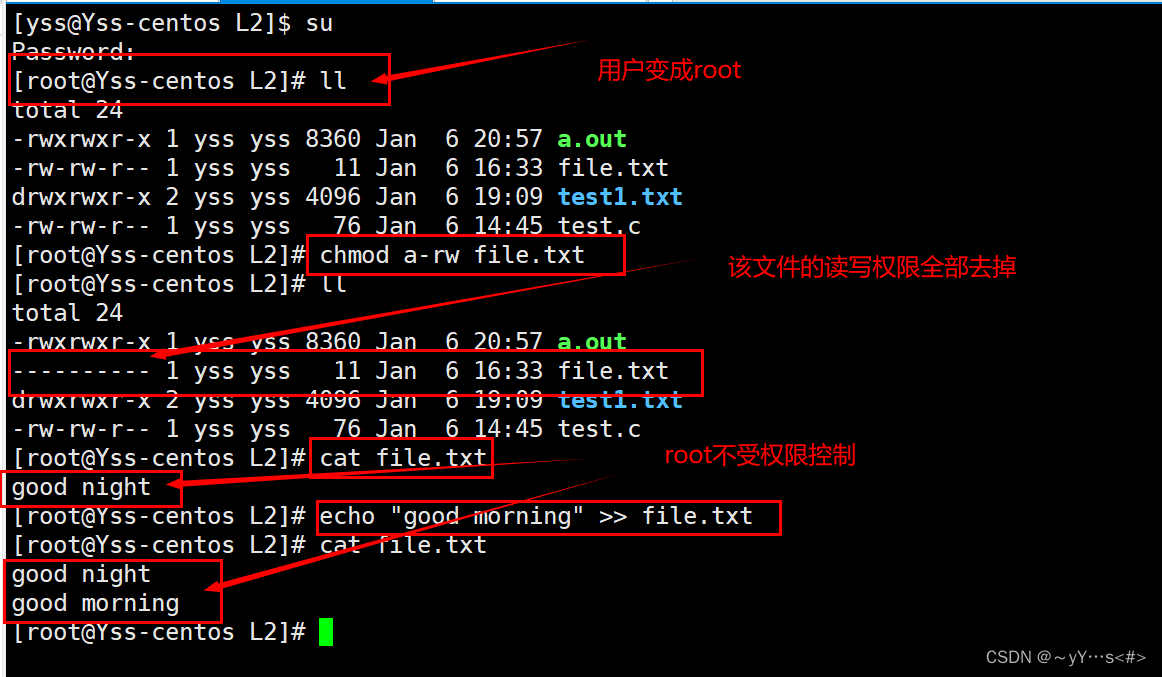
2.3 chown和chgrp
- chown——修改拥有者
- chgrp——修改所属组
注意:使用这两个指令必须是root或者是以root的权限才能操作
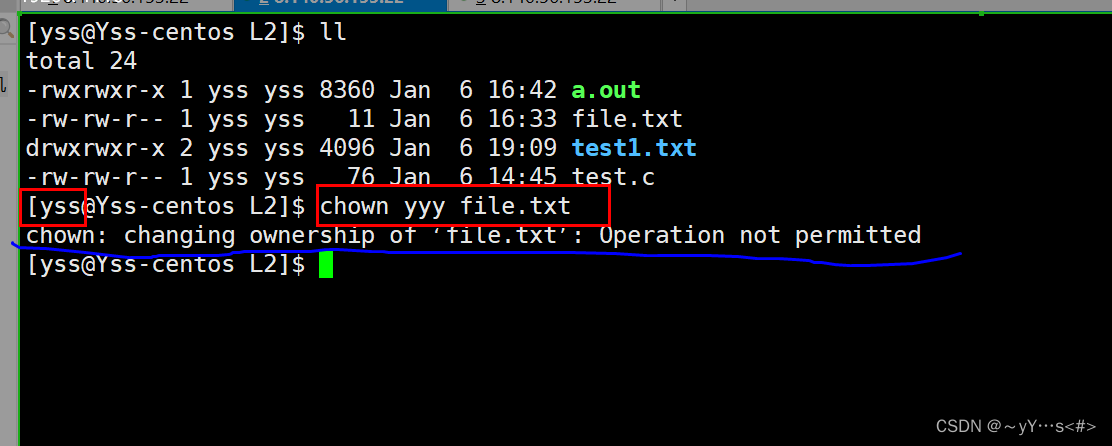
操作一:使用sudo
1??修改拥有者:
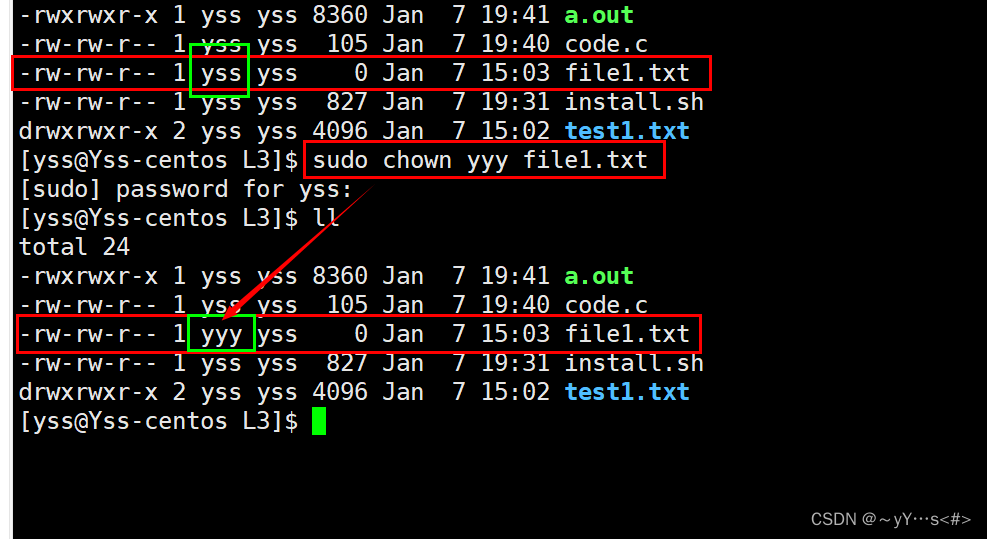
2??修改所属组:
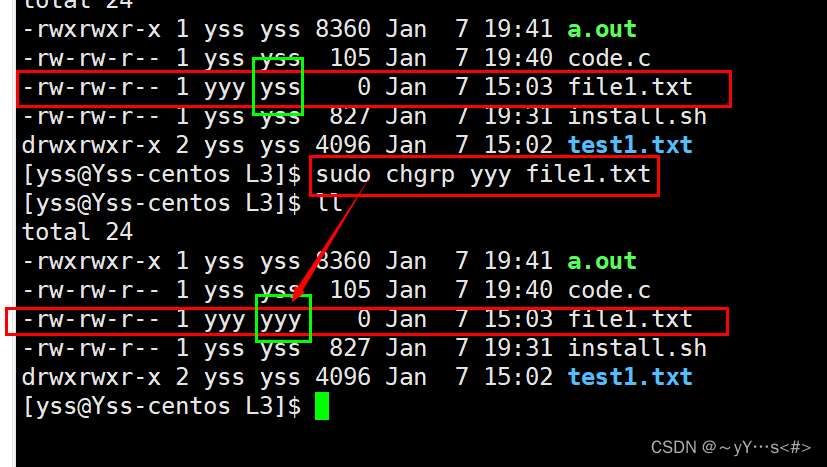
操作二:切换为root用户
1??修改拥有者:
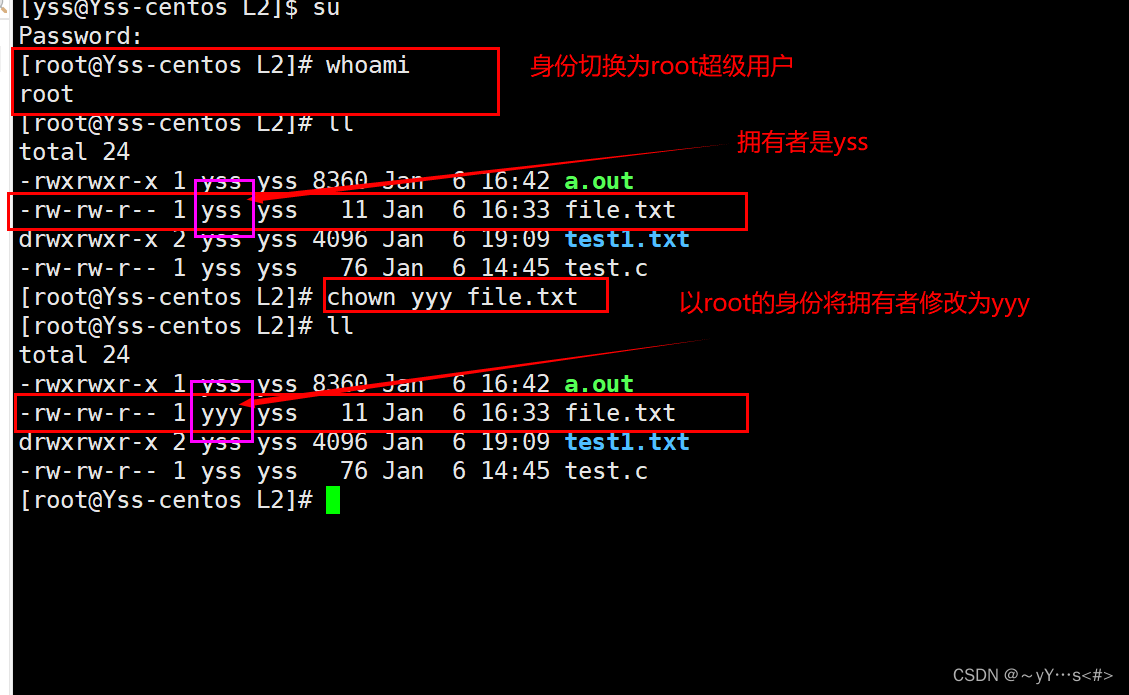
2??修改所属组:
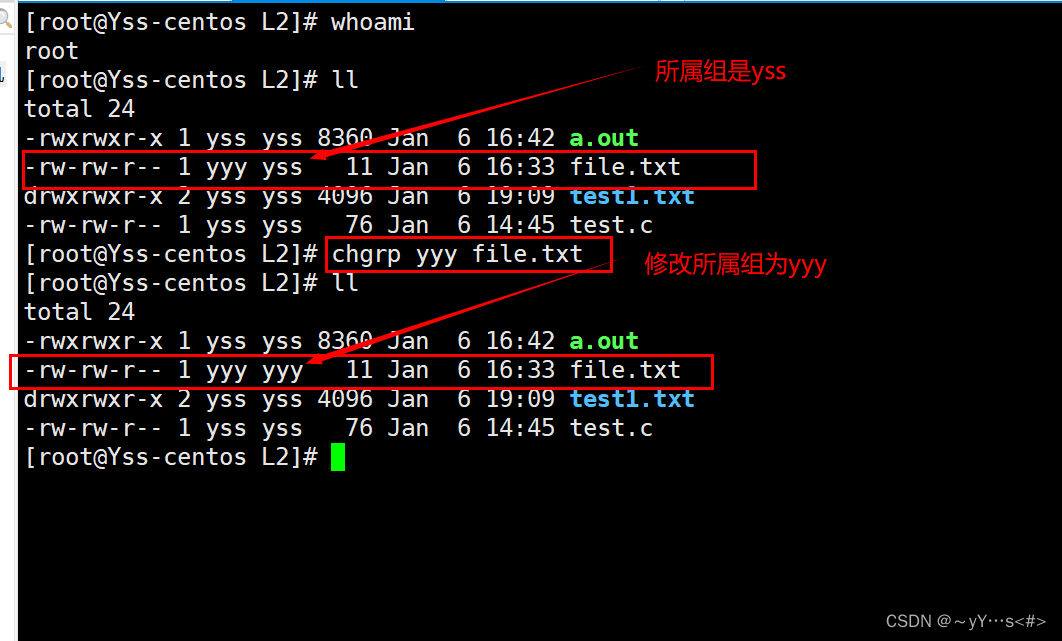
操作三:一次性修改
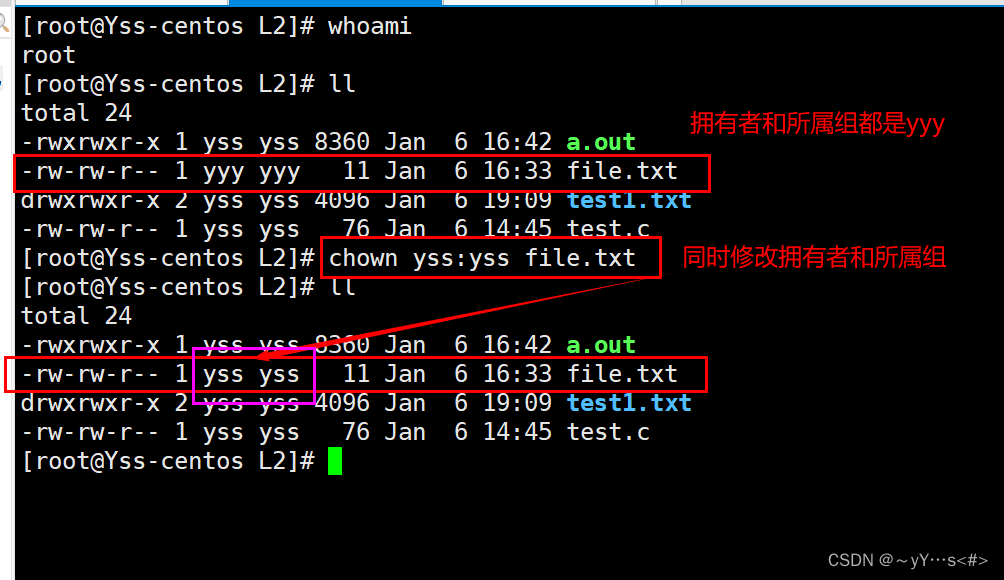
三、文件类型
windows下的文件,一般是以后缀来区分的;Linux下文件是以第一个字符来区分:
- 横线(-)——普通文件(文本、图片、视频等等)
- d——目录文件
- b——块设备文件
- c——字符设备文件
- l——链接文件
- p——管道文件
常见的是普通文件和目录文件:

Linux的文件是可以有后缀的,比如上图的.txt和.c。既然都用第一个字符来识别文件类型,那么有后缀的意义何在呢?这里演示一下:
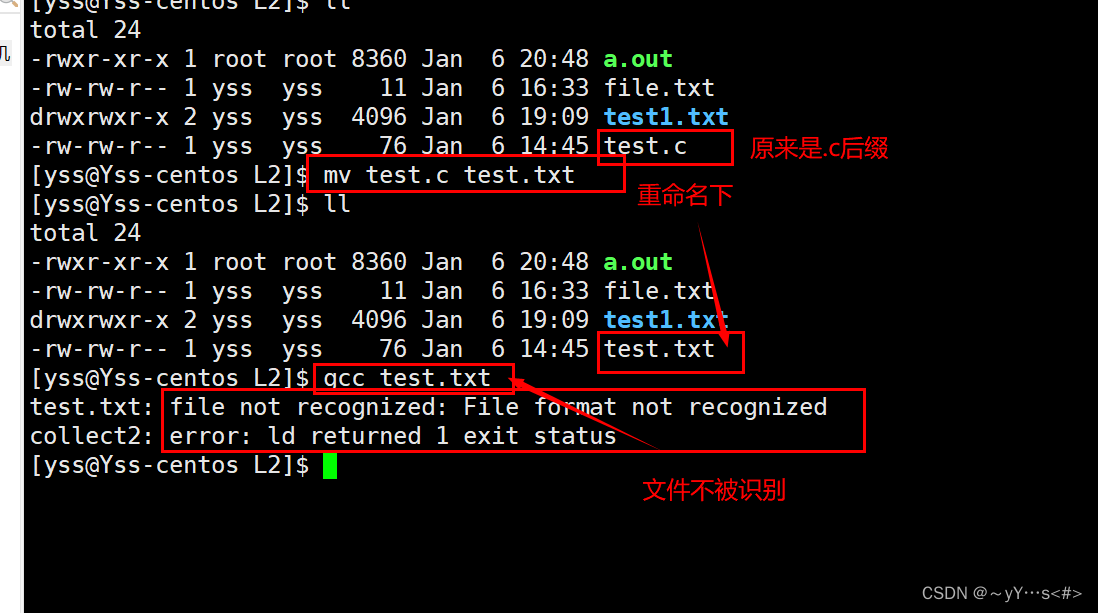
说明了一件事,我们在操作的时候,后缀不管是怎样的,系统不会因为后缀名就不做相应的工作。但是,系统里的工具需要识别后缀名是否对应,比如是gcc和g++,使用gcc就要是.c后缀。所以,为了方便操作,以及看得清楚什么文件做什么,文件的后缀名尽量不要乱用。
除了看第一个字符来区分文件类型外,还可以使用一个指令来查看文件类型:
file + 文件名
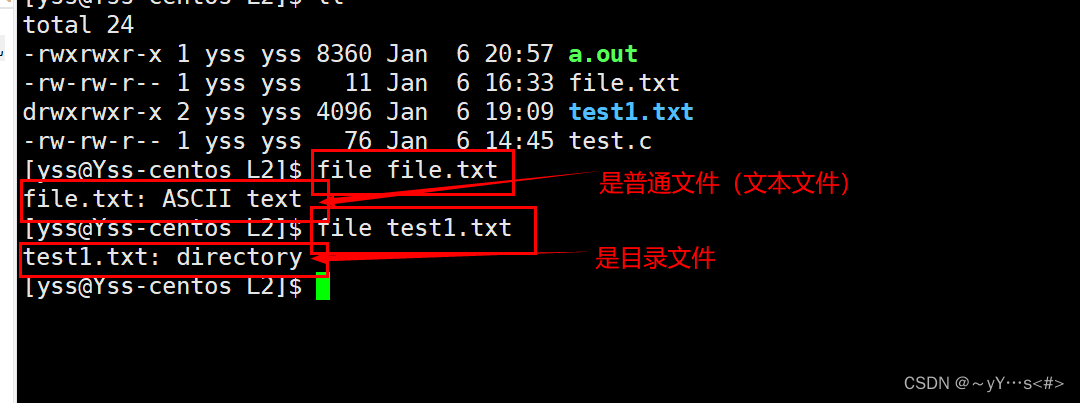
四、目录文件的权限操作
前面的权限操作都是对普通文件,目录文件的权限操作又是一回事
1??进入目录文件的权限
拥有者需要x可执行的权限
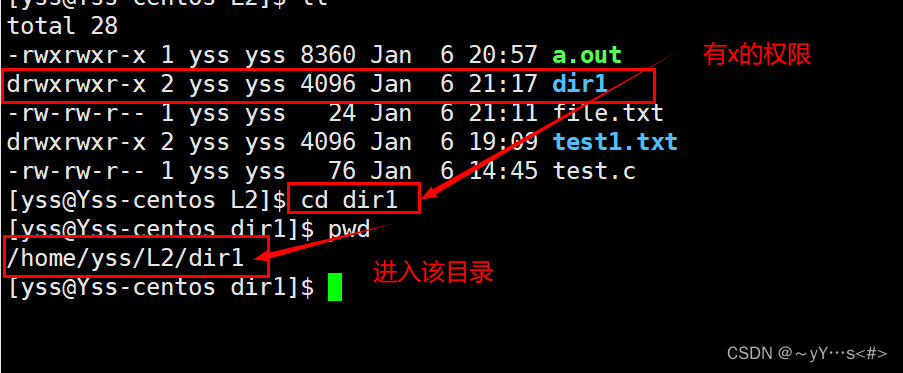
2??查看目录文件信息的权限
需要r可读的权限
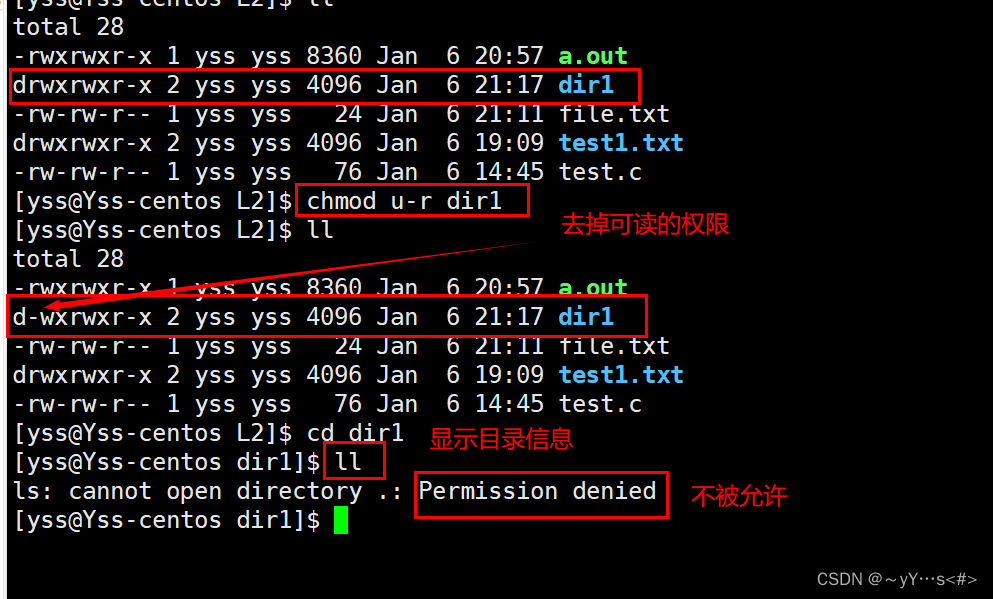
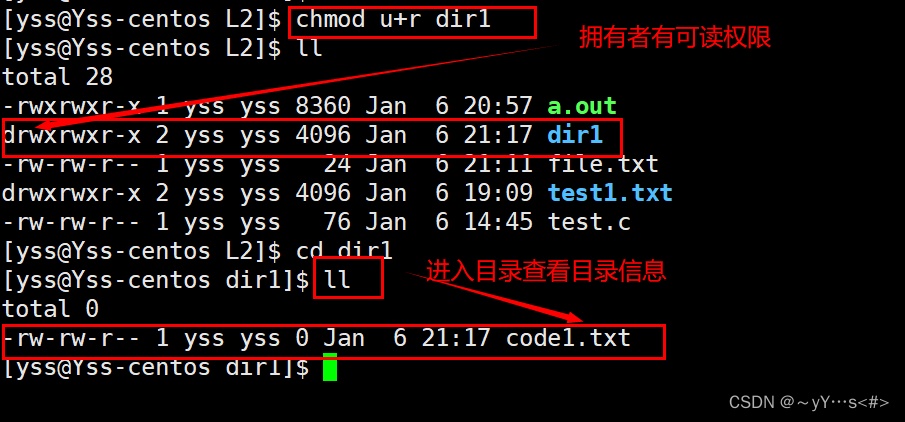
3??在目录文件新建和删除文件的权限
需要w可写的权限
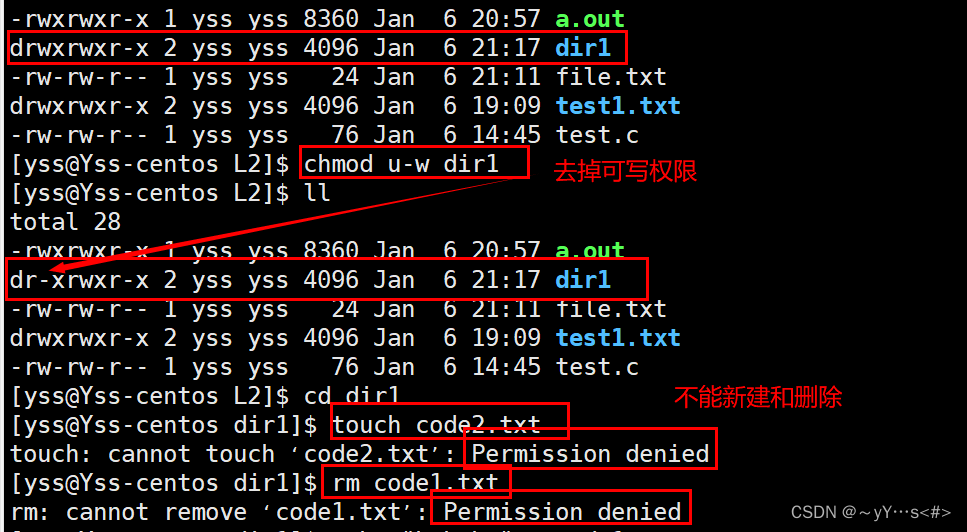
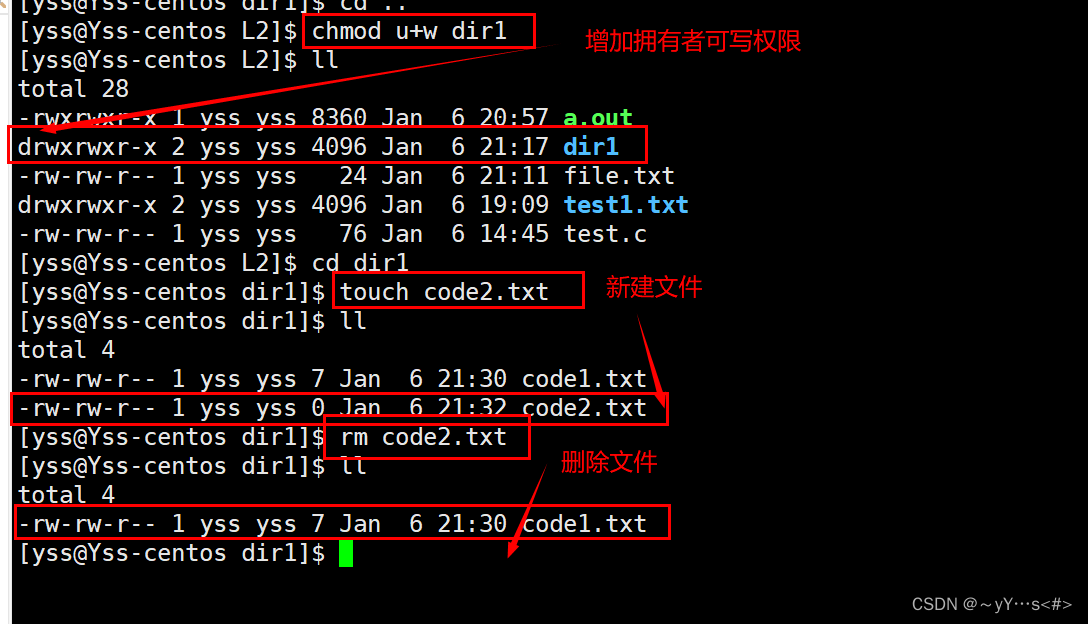
以上就是目录文件的权限管理,但还是只针对普通用户,超级用户不受影响。
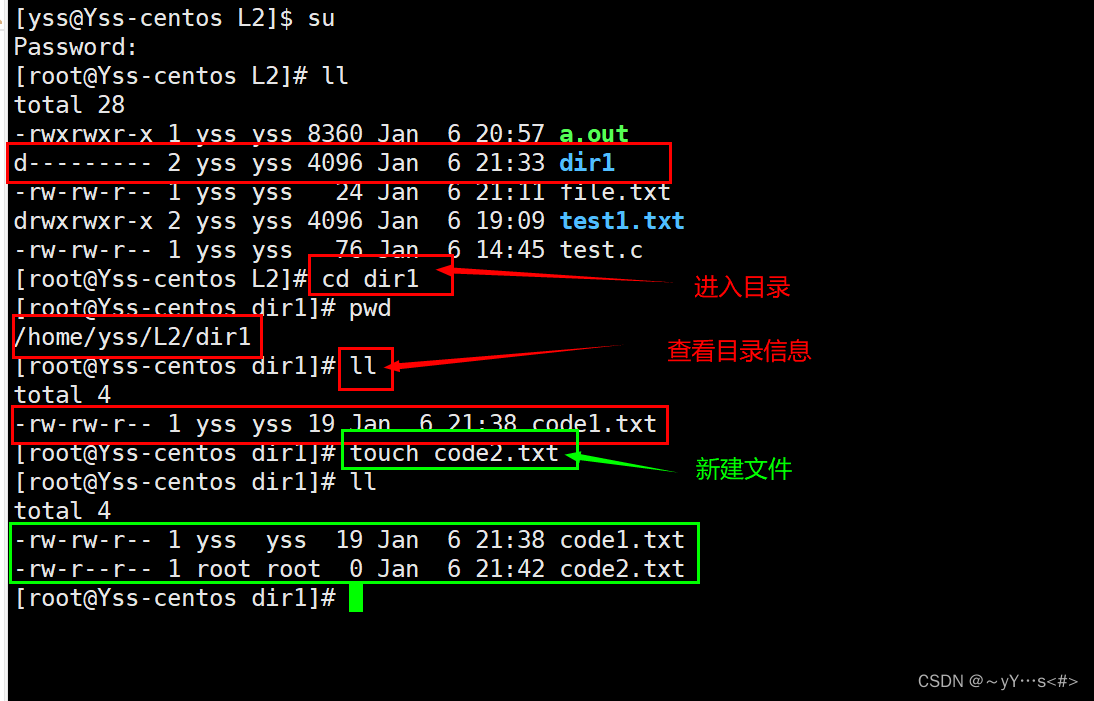
五、权限掩码
我们创建一个目录文件或者普通文件时,对应的权限目录文件是775,普通文件是664(有的人可能不同),为什么不是777呢?
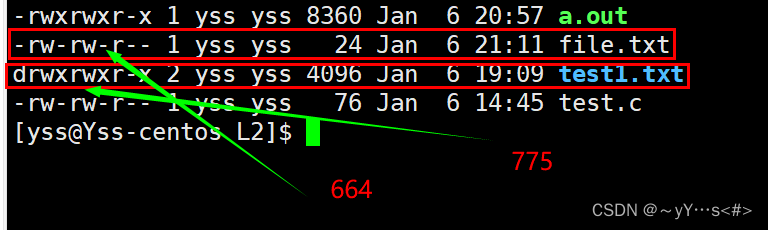
这与权限掩码有关,每个文件都有一个起始权限,普通文件的起始权限是666,目录文件的起始权限是777
指令 :umask——定制一个文件被创建时的默认权限

计算:起始权限 & (~umask)= 最终权限
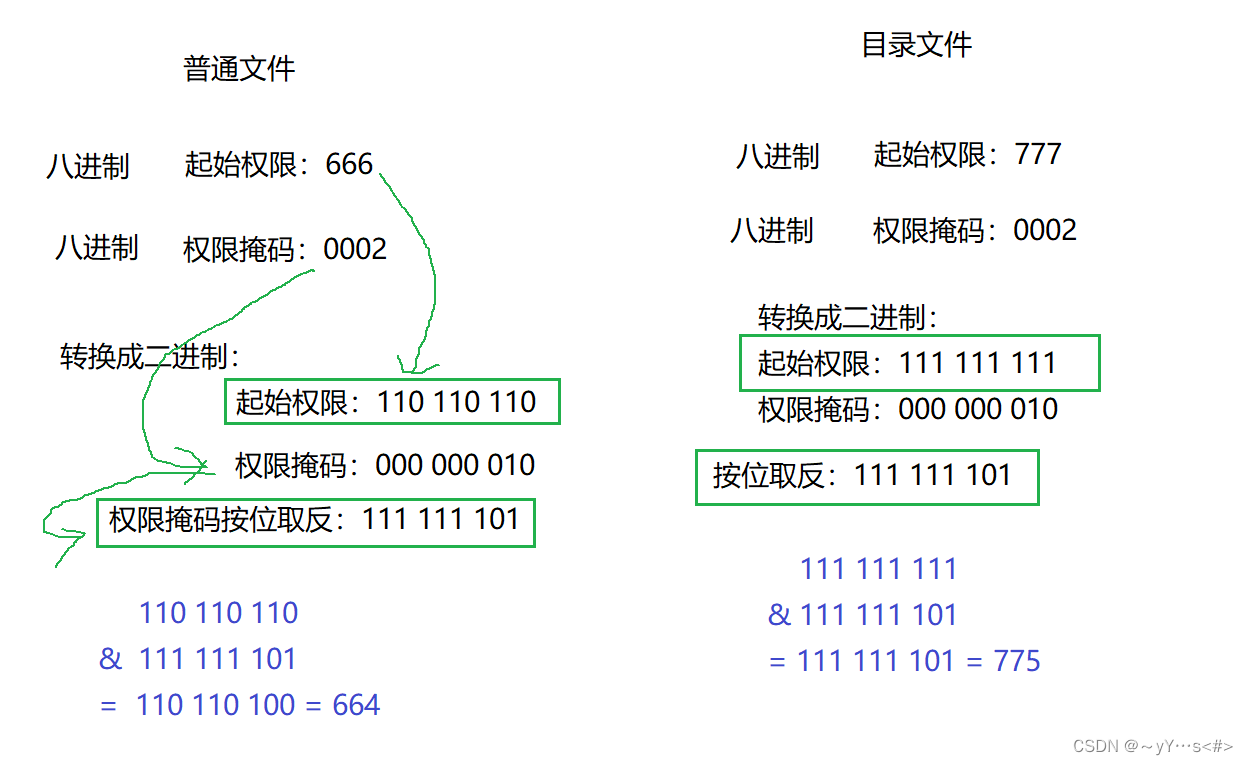
权限掩码是可以修改的


六、粘滞位
假如一个超级用户,在一个普通用户的家目录里创建一个文件,这个文件的拥有者和所属组都是root
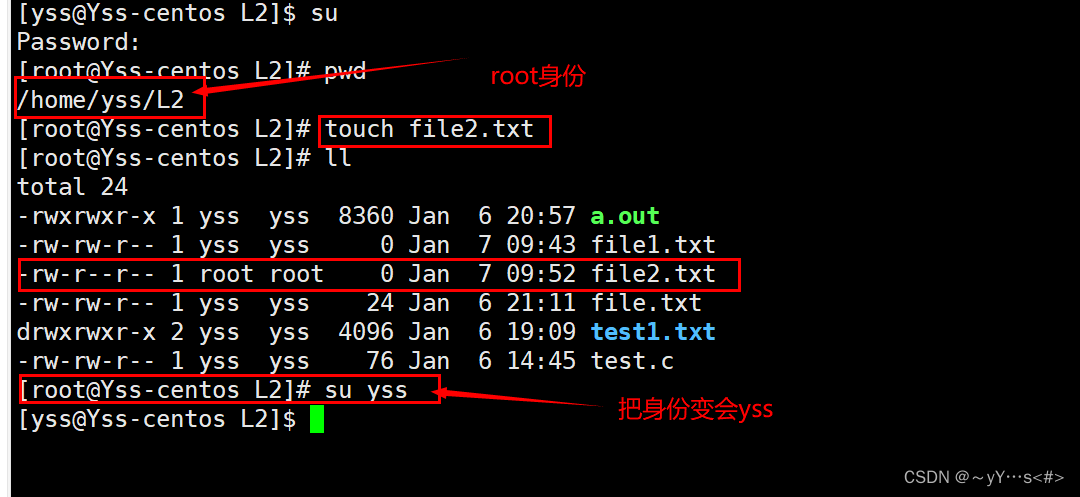
此时普通用户是可以读root创建的文件的内容
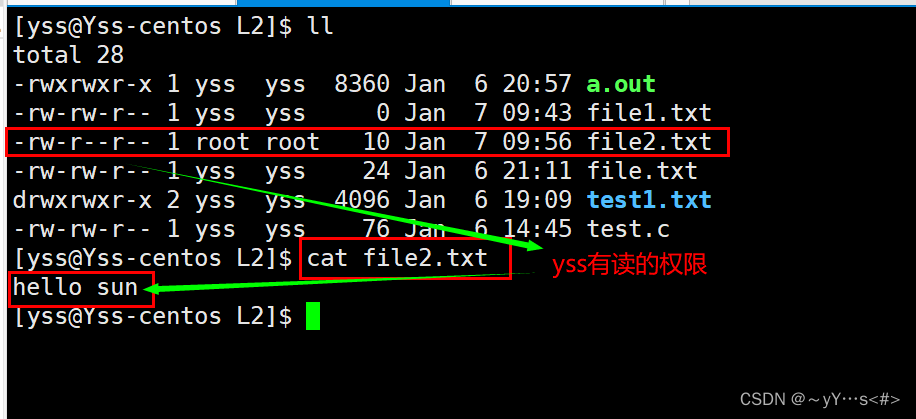
如果root不想让别人读文件的内容,去掉该文件的所有权限
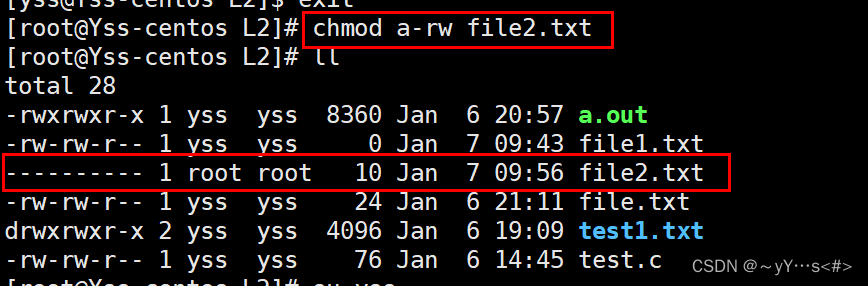
普通用户既读不了,也不能写入
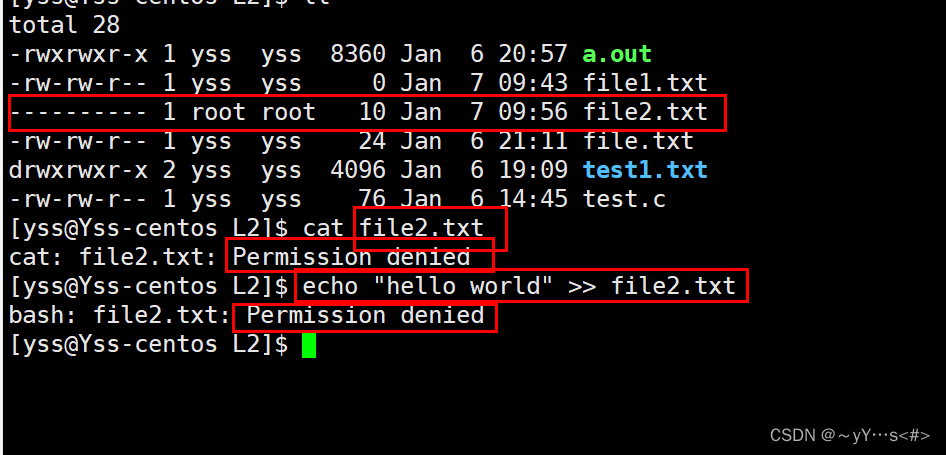
但是可以删除这个root创建的文件
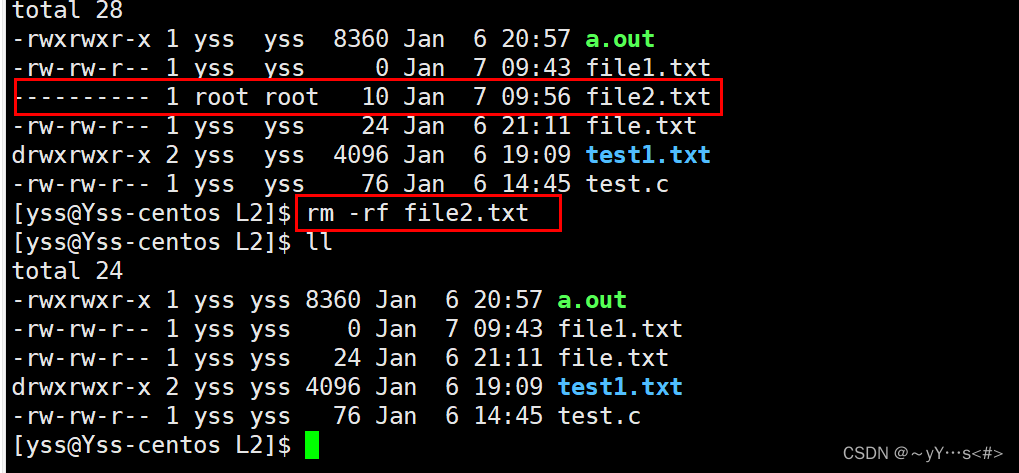
root创建的文件的权限没有w,为什么普通用户还能删除呢?因为删除一个文件不在于文件本身,而在于该文件的目录的拥有者是否有w写的权限。很明显,这个文件的所处的目录是普通用户yss的,它的拥有者具有w写的权限,所以可以对它目录下的文件进行删除,不管那个文件是谁的。

还有一个问题,为什么别人要在我家里创建文件呢?能不能有一个公共区域共享文件,答案是有的。
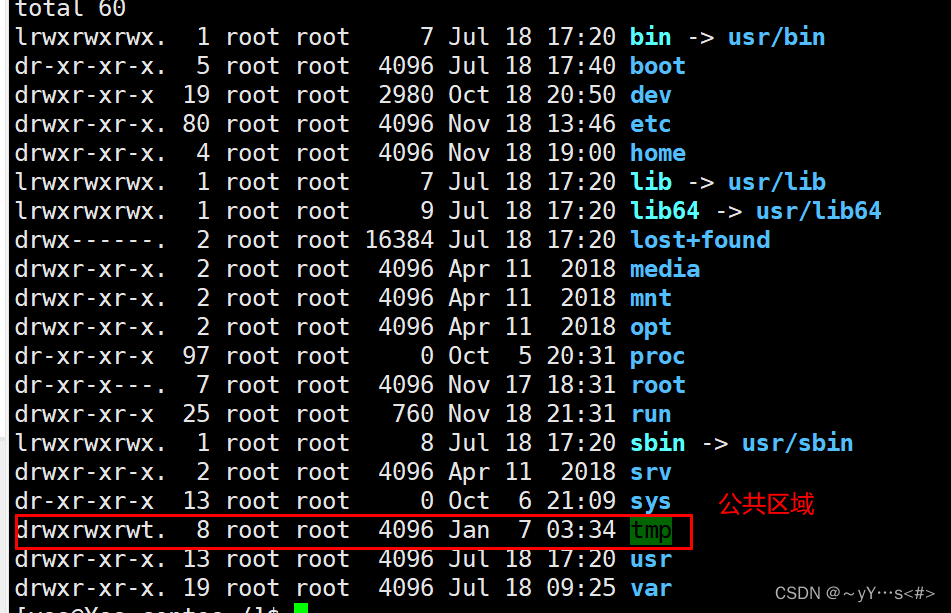
tmp目录的权限有一个t,先以root身份把这个t去掉,来验证下公共区域tmp里的文件共享
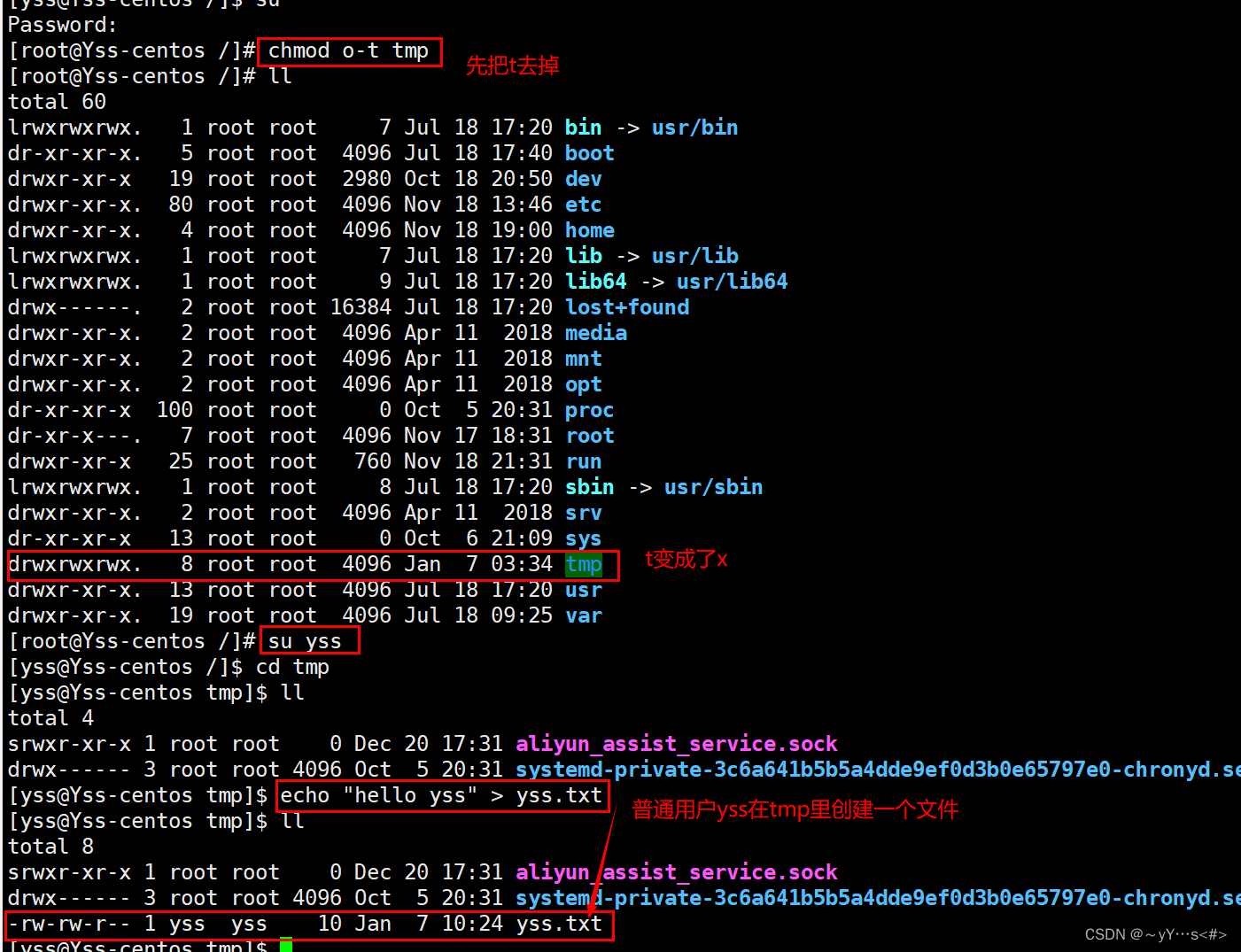
再切换为另一个普通用户
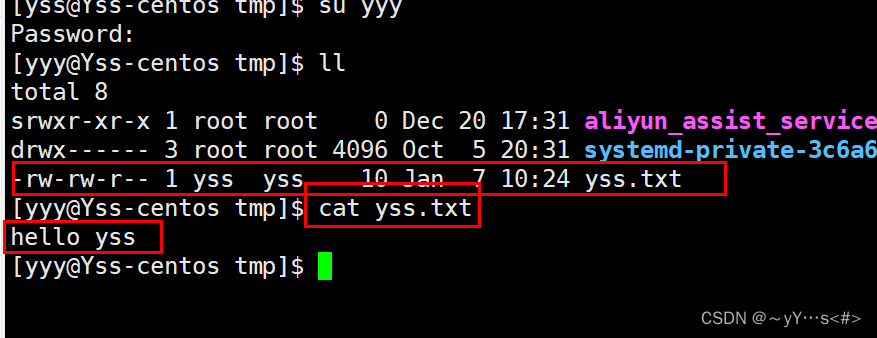
有读的权限,可以看文件的内容
若该文件的创建者yss把这个文件的所有权限去掉
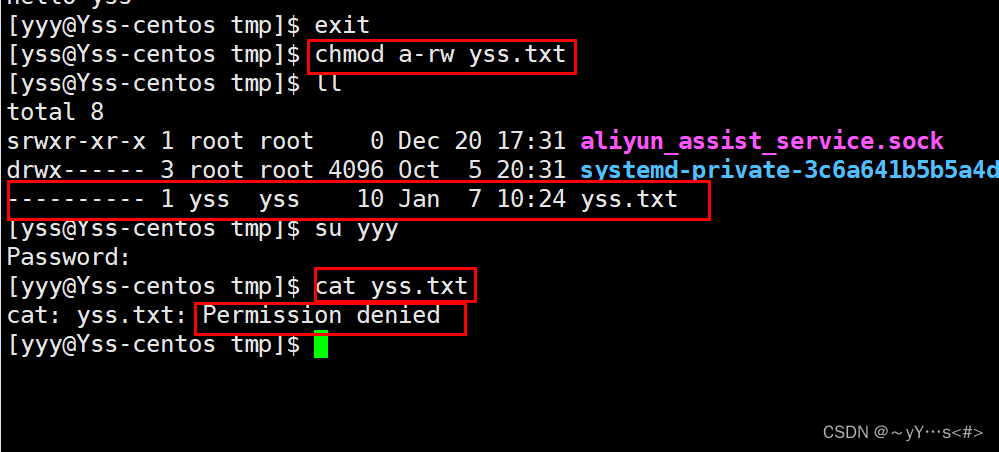
既然不让其他用户看到文件的内容,那么其他用户是否可以把这个文件删除?
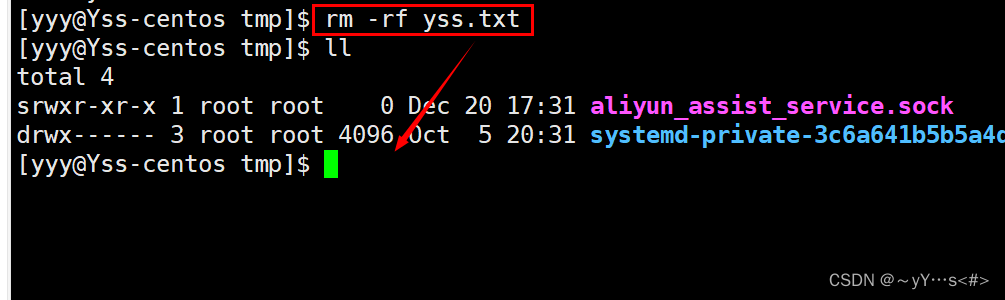
确实可以删除,可是回到最开始的问题,既然我(一个普通用户)创建的一个文件放在公共区域里,可以让别人读或者写,也有权利不让别人读或者写,但是防不住别人删了这个文件,该怎么办?所以有一个新的权限可以介绍了——粘滞位(t)
还是yss普通用户在tmp里创建一个文件,同时把tmp的粘滞位加上
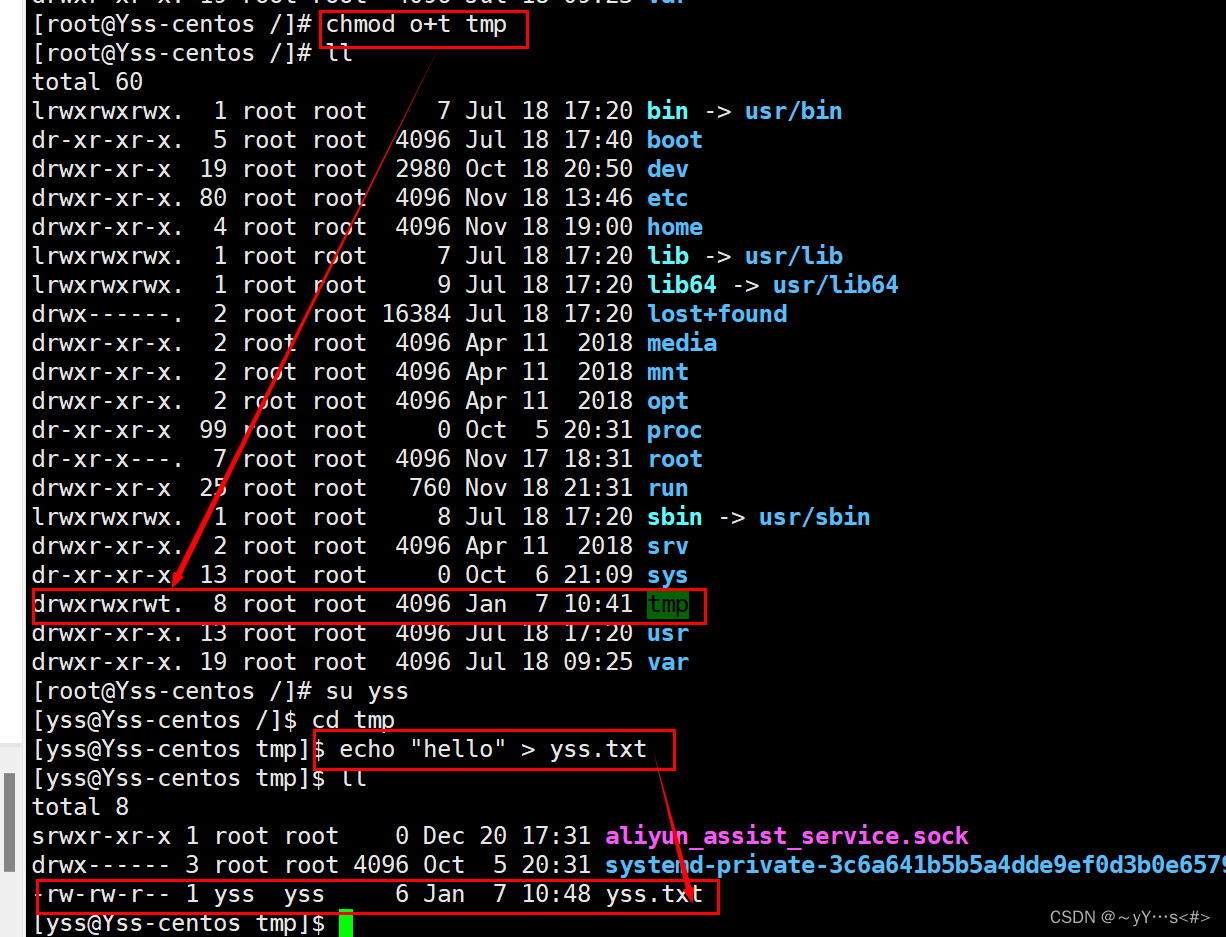
切换为另一个普通用户看是否可以删除该文件
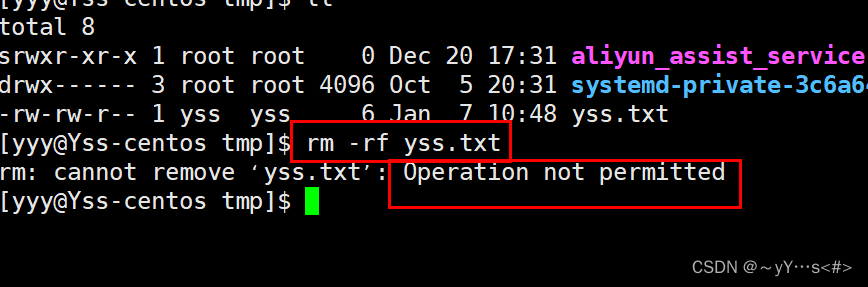
此时就不行,粘滞位t有x的性质,但同时它又对目录权限进行特殊限定,其他用户不能删除该目录下的文件,只要root超级用户和该文件的的拥有者可以删除。
本文来自互联网用户投稿,该文观点仅代表作者本人,不代表本站立场。本站仅提供信息存储空间服务,不拥有所有权,不承担相关法律责任。 如若内容造成侵权/违法违规/事实不符,请联系我的编程经验分享网邮箱:veading@qq.com进行投诉反馈,一经查实,立即删除!